一般的なRun CMDコマンドの概要

Windows で手動で直接アクセス操作を実行する代わりに、利用可能な CMD コマンドに置き換えてアクセスを高速化できます。
Tencentは正式にGarena Free Fireプレーヤーを提供し、エミュレータで直接プレイすることを許可しています。これからは、サバイバルシューティングのジャンル全般、特にGarena Free Fireに情熱を傾けるゲーマーは、Tencent Free Fireをよりスムーズでプロフェッショナルな方法でプレイできるようになります。
Android向け Garena Free Fire iOS向けGarena Free Fire
これは本当です。Androidエミュレーターに Free Fireをインストールする代わりに、TencentシミュレーターにPUBG Mobileでこのサバイバルゲームをインストールしてプレイできます。
ステップ1:あなたが訪問し、お使いのコンピュータ上でWebブラウザを使用していますテンセントのゲームバディダウンロードするためのリンク上で、左クリックをダウンロード次のインタフェースにダウンロードするには、選択を。
ステップ2: Windowsが表示されます。このインストールファイルをコンピューターに保存する場所を選択し、[ 保存 ]をクリックして保存します。
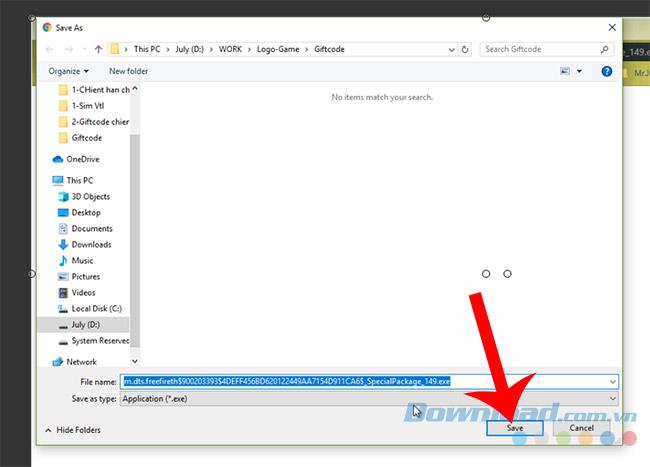
ステップ3: TencentにFree Fireをインストールするには、インストールファイルを含むフォルダーを見つけて保存し、それをダブルクリックするだけです。
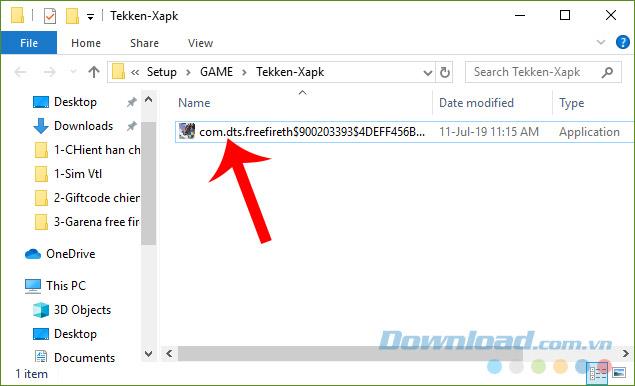
または、もう1つのより便利な方法、つまり、Tencentエミュレーターをインストールして使用してPUBG Mobileをプレイしている場合は、このエミュレーターを起動して、Game Centerに入ることを選択できます。
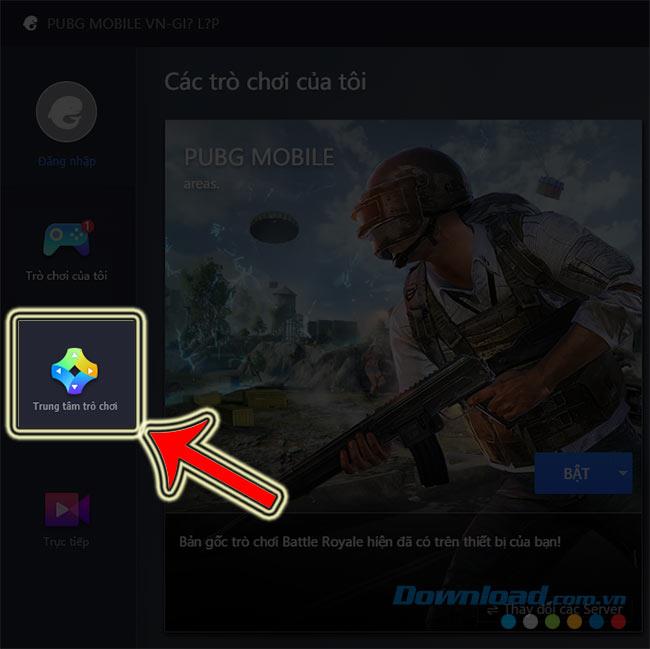
次に、以下に示すように、ゲームFree Fireのアイコンを見つけてクリックします。
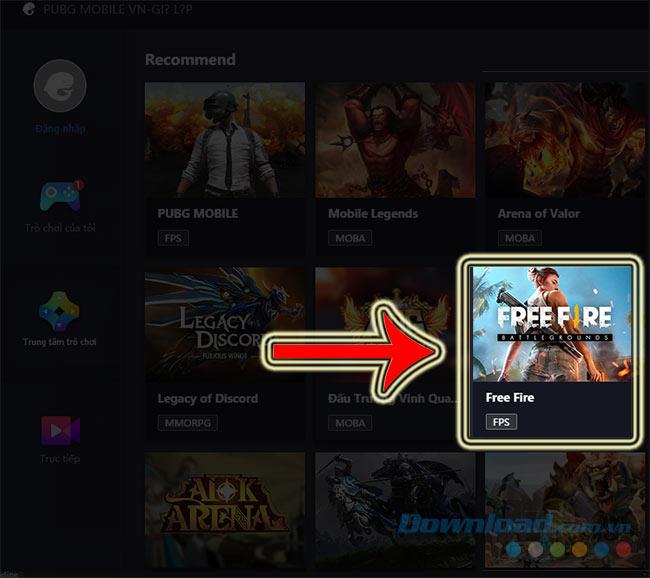
ステップ4:インストールプロセスが自動的に行われます。プレーヤーは、ダウンロードが完了するまで待ってから、[ 有効にする]をクリックして再生するだけです。
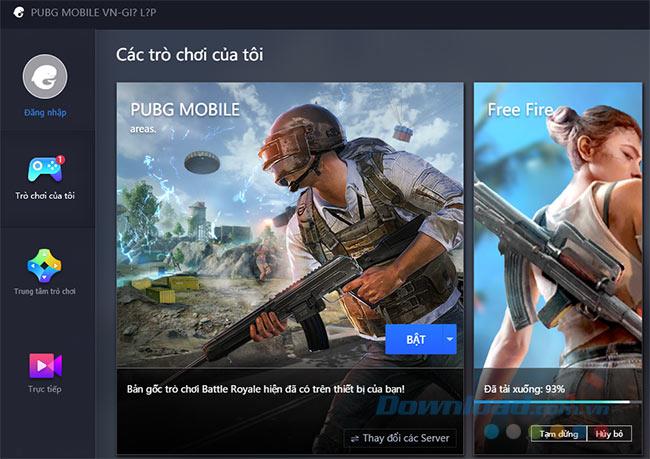
ダウンロードとインストールのプロセスは少し長くなる可能性がありますが、完了すると、TencentのFreeFireのインターフェースがモバイルバージョンとは完全に異なることがわかります。同時に、再生ボタンはPUBG Mobileに似ているので、慣れやすく、それほど難しくありません。
Windows で手動で直接アクセス操作を実行する代わりに、利用可能な CMD コマンドに置き換えてアクセスを高速化できます。
一時ファイルの削除からソフトウェアの更新まで、コンピューターを新品同様にスムーズに動作させるためのシンプルで効果的な方法は数多くあります。
基本的に、仮想ハード ディスク (VHD) は、ハード ドライブの構造と「完全に」同一の構造を含むファイル形式です。
Windows 11 には、タスクバーに直接 [タスクの終了] ボタンを追加する機能があるため、応答しないアプリケーションを閉じるためにタスク マネージャーにアクセスする必要はありません。
毎日同じインターフェースを見つめることに飽きてしまったら、これらのツールがデスクトップエクスペリエンスを向上させます。
Windows 11はプライバシーに配慮が欠けるオペレーティングシステムとして知られており、多くのデフォルト設定がプライバシーの問題を引き起こす可能性があります。しかし、ご心配なく。この領域である程度コントロールを取り戻す方法があります。
Windows 10 の「フォト」が気に入らず、Windows 10 で Windows フォト ビューアーを使用して写真を表示したい場合は、このガイドに従って Windows フォト ビューアーを Windows 10 に導入し、写真をより速く表示できるようにします。
クローン作成プロセスでは、宛先ドライブから正確なコピーをコピーして、あるストレージ デバイスから別のストレージ デバイス (この場合はハード ドライブ) にデータを移動します。
Windows 11 の高速スタートアップはコンピューターの起動を高速化しますが、Windows コンピューターが完全にシャットダウンしない原因となることもあります。
コンピュータのドライブに関連するエラーにより、システムが正常に起動できなくなり、ファイルやアプリケーションへのアクセスが制限される可能性があります。
制限なく大きなファイルを共有および転送するためのプライベート クラウドを作成する場合は、Windows 10 コンピューターに FTP サーバー (ファイル転送プロトコル サーバー) を作成できます。
Windowsの新しいバージョンでは、システムドライブ(通常はC:\)にProgramDataというフォルダがあります。ただし、このフォルダは隠しフォルダなので、ファイルエクスプローラーでフォルダとファイルの表示を有効にした場合にのみ表示されます。
Microsoftの新しいChromiumベースのEdgeブラウザは、EPUB電子書籍ファイルのサポートを終了しました。Windows 10でEPUBファイルを表示するには、サードパーティ製のEPUBリーダーアプリが必要です。以下に、無料で使える優れたアプリをいくつかご紹介します。
Windows 11 ビルド 26120.4741 (Beta 24H2) およびビルド 26200.5710 (Dev 25H2) 以降では、ユーザーは Windows 搭載の AI モデルを使用しているサードパーティ アプリを確認できます。
Windows 10のサポート終了が近づいており、お使いのコンピューターがWindows 11を実行できない場合は、廃棄処分となります。しかし、簡単なハッキングで古いコンピューターでもWindows 11を実行できる便利なツールがあります。













